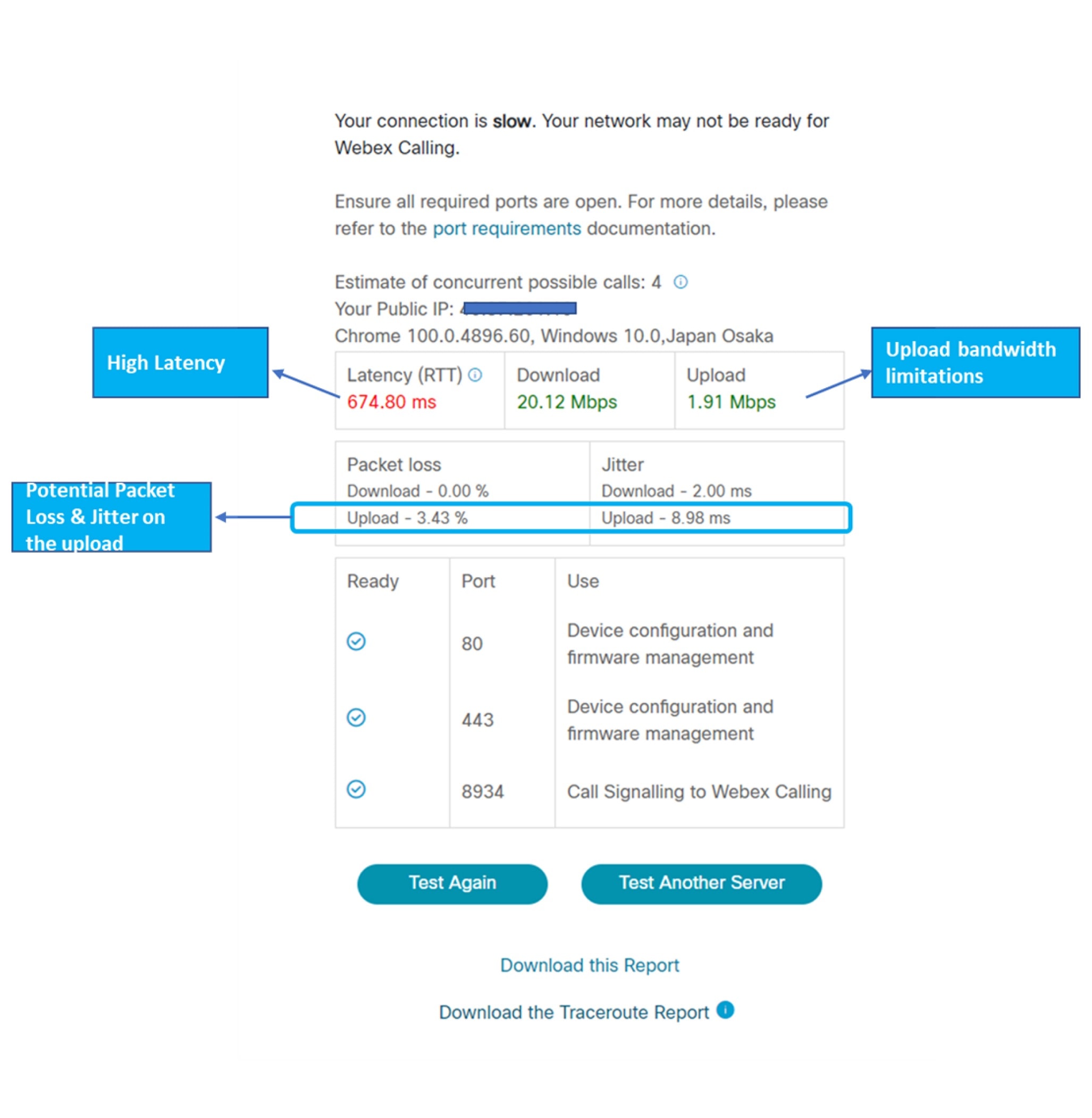CScan, Webex Calling için geliştirilmiş bir ağ uygunluk durumu aracıdır. Herkes bu aracı kullanarak Webex Calling ağ bağlantılarını test edebilir.
Giriş
Bir müşteri için ön ek hizmet kullanılabilirliği, ağın Ağ Bağlantı Hizmetleri için hazır olduğunu doğrulamanın önemli Webex Calling içerir.
CScan, müşterinin ağına önceden sahiplik yapmak için tasarlanmış bir ağ hazırlık aracıdır. Cisco müşterileri, müşteri hizmetleri için yüksek kaliteli deneyim elde etmek amacıyla ağ bağlantılarını test etmek için bu Webex Calling çalıştırmaktadır.
Başlamadan önce
Başarılı bir dağıtım için doğru şekilde yapılandırılmış bir güvenlik Webex Calling gereklidir. Webex Calling, küresel bir hizmet olduğundan, giden bağlantı noktalarının sinyal, ortam ve ağ bağlantısı ve yerel ağ geçidi için açık olması gerekir. CScan aracı çalıştır Cisco Webex Calling gerekli güvenlik duvarı kurallarının geçerli olduğundan emin olmak için Müşteri Hizmetleri için Bağlantı Noktası Referans Bilgileri'ne danışın.
CScan testnizi, en iyi sonuçları almak için ağdan ve Webex Calling ağdan çalıştırın.
Web tabanlı bir araçtan her gereksinimi test etmek mümkün değildir. CScan'ın test ededen veya algılan her hangi bir alanı burada yer almaktadır.
Kullanıcının bir kablolu veya kablosuz ağ kullanıyor olup olmadığı
DHCP ve DNS sunucusunun kullanılabilirliği
SRV destek
Tarih/saat senkronizasyonu için NTP bağlantı noktası
Proxy'ler
QoS (TOS/DSCP)
VPN
CScan Testi Başlatma ve Çalıştırma
| 1 | https://admin.webex.com müşteri görünümünden Hızlı Bağlantılar’a girin ve Webex Calling Ağ Hazırlık Aracı’nı seçin. VEYA Aşağıdaki yönergeleri izleyerek cscan.webex.com ayrıca CScan aracına erişebilirsiniz. |
||
| 2 | Bir konum seçin, ana bölgenizi seçin ve bir dil seçin. Size en yakın konumu seçin. Bu konum, Webex Calling’in bağlanacağı veri merkezi olacaktır. Emin değilseniz varsayılan seçime bırakın. |
||
| 3 | Çalıştırmak istediğiniz test türünü seçin
|
||
| 4 | Cisco ile bilgi paylaşımı yapmak ve ardından devam etmek için Testi Başlat düğmesine tıklayın (işaretlerini işaretle veya işaretini kaldırarak) seçenek kutusunu seçin.
|
||
| 5 | Testi başlatmak için "Gelişmiş teste devam" düğmesini tıklatın. "Kamera" ve"Mikrofon erişimine" izinver. Diğer taraftan, "Kapat" düğmesinin tıklatıldığında test türlerinizi yeniden seçmeniz gerekir. |
||
| 6 | Testi Başlat'a tıklayın. |
CScan Rapor Bilgileri
CScan, müşterinin ağın tüm çağrı hizmetlerini dağıtmaya hazır olmasını sağlamak için bağlantı noktası ve bant genişliği gereksinimleri üzerine bir dizi Temel ve Gelişmiş Webex çalıştırır.
Temel Test
Temel Test, bilgisayarınız ve Çağrı hizmetleri veri merkezi arasındaki bilgileri analiz eder:
Eş zamanlı çağrı tahmini
İndirme ve yükleme bant genişliği
Gecikme (RTT)
İzleme yolu raporları
TCP portları*
* Test edilen TCP portları, Webex Calling için gerekli portların bir alt kümesidir. Bir web tabanlı uygulama için tüm portların test edilmesi mümkün değildir. Güvenlik duvarınızın doğru bir biçimde yapılandırıldığından emin olmak için port gereksinimleri kılavuzu içerisinde verilen talimatları izleyin.
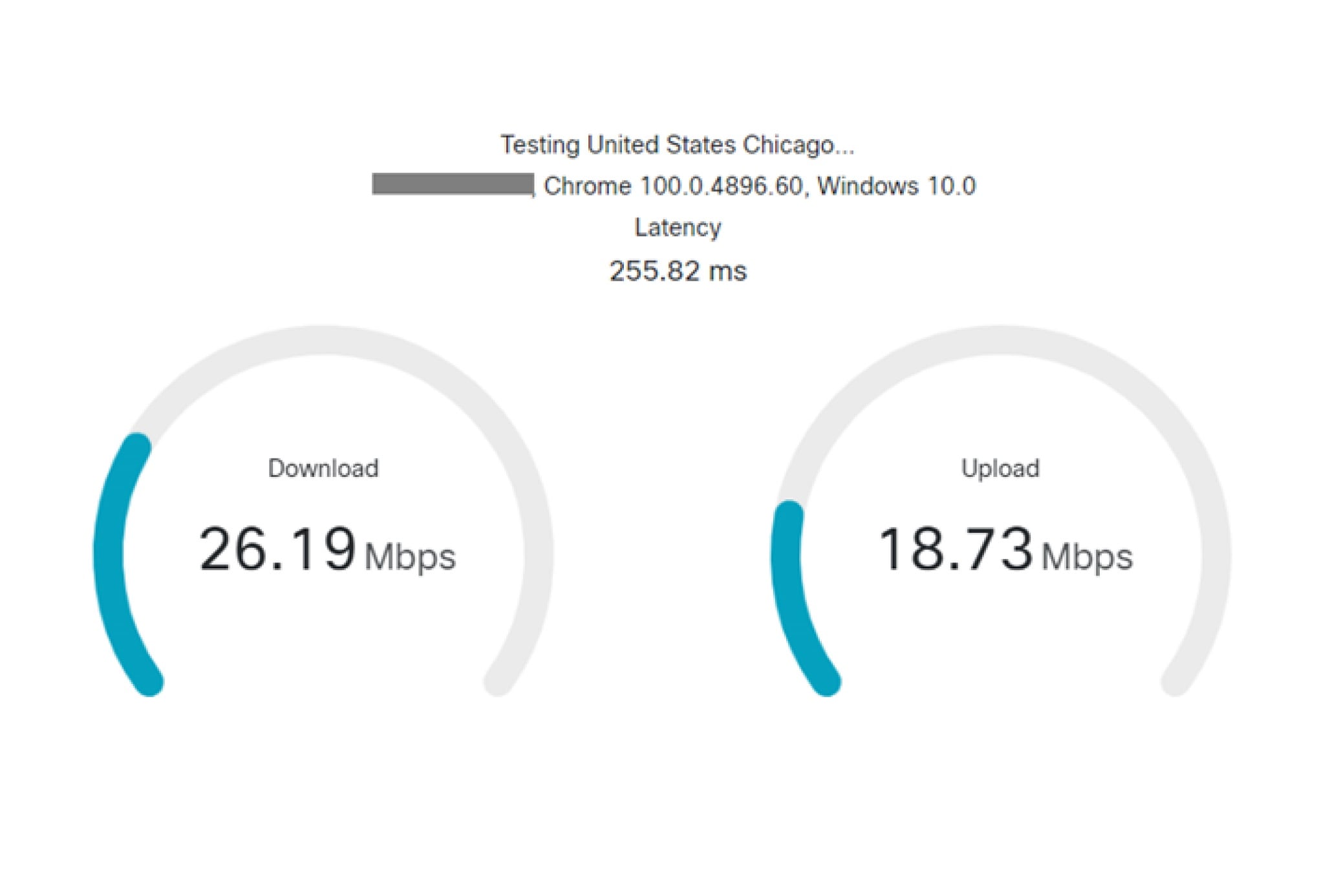
Gelişmiş Tanı Testi
Gelişmiş Tanılama testi, Temel testle aynı bilgileri toplar ve şunları ekler:
Paket kaybı (indirme ve yükleme)
Titreme (indirme ve yükleme)
Gelişmiş Tanı testini gerçekleştirmek için CScan'in bilgisayarınızda WebRTC bağlantısı açması gerekir. Bu işlem, bilgisayarınızın kamerasına ve mikrofonuna erişim gerektirir. CScan herhangi bir ses veya video paketini kaydetmez. Bu izin, paket kaybı ve titreme ölçümü yapmak için kullanılır. CScan, test amacı dışında kameranıza veya mikrofonunuza kesinlikle erişim sağlamaz. İzin, tarayıcınız tarafından kaydedilir ve herhangi bir zamanda iptal edilebilir.
CScan, tarayıcı sınırlamaları nedeniyle WebRTC kullanarak daha geniş bir UDP bağlantı noktası aralığını test etmez, bir test için yalnızca iki UDP bağlantı noktasını doğrular ve 19560-65535 arasında rastgele bir bağlantı noktası aralığı seçer ve testi çalıştırır. |
İzleme Yolu Raporları
Bir CScan testini her çalıştırmada izlemeyiney raporu sağlanır. Bunu oluşturmak için CScan bir veri merkezinden bilgisayarınızın Webex Calling adrese genel IP izleme grubu başlattığında. Bu işlem, bilgisayarınız ve Webex Calling veri merkezi arasındaki yolda nerelerde sorun oluşabileceğine ilişkin bilgi sağlayabilir.
Geri izlemeyy seçeneğini kullanmanın nedeni, istemci tarayıcıdan gelen çağrı hizmeti DC'sinde "normal" izleme Webex başlatmamızdır. Geri izlemeyol raporlarının oluşturulmaları biraz zaman alır ve bağlantı, rapor oluşturma tamamlaya dek gri olur. |
Test Sonuçlarını Yorumlama
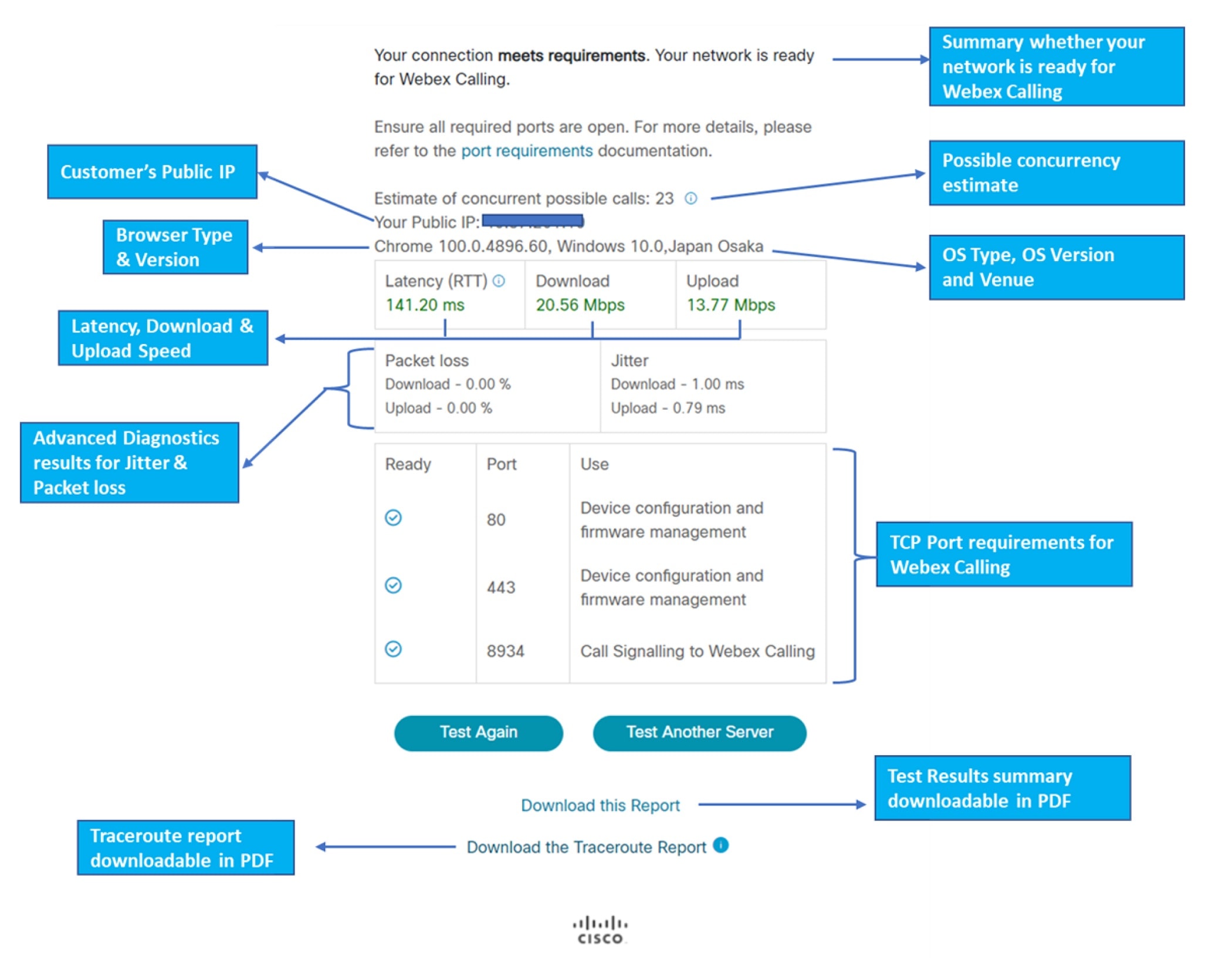
CScan aracı, ağınıza geçiş potansiyel eş zamanlı çağrılar için tahminler. Bu, sesli çağrılar için gereken bant genişliğine bağlı olarak ilerde bir tahmindir ve ek internet trafiği arabelleğine izin ve bağlıdır. CScan testinde belirli bir saat temel alındığından, yaklaşık bir değer elde edilir ve pik trafik saatlerindeki performansı garanti etmez.
Çağrı tekrarlama, müşteri ağı üzerinde diğer trafiğin %50'si genel gideri varsayarak ve tüm sesli çağrıların her ayağı için yaklaşık 100 kbps ve 50 paket/sn'ye sahip iki ayakları gerekli kılacak şekilde hesaplanır.
CScan'in portların engellendiğini göstermesi durumunda, güvenlik duvarınızın yapılandırmasını ve port gereksinimleri belgesini inceleyin. Portlar engellenmişse, cihazları kaydetme veya çağrı yapma sırasında sorunlarla karşılaşabilirsiniz. Port Gereksinimleri belgesinde belirtilen tüm portları test etmek mümkün olmadığından, CScan üzerindeki tüm portlar açık olarak listeleniyorsa, soruna yol açan, test edilmemiş başka portlar olabilir.
Gecikme veya bant genişliği değerlerinin düşük olması durumunda, Webex Calling deneyiminizin kalitesi düşebilir. ISP'nizin yeterli bant genişliği sağladığından ve cihazınızın internet bağlantısının yeterince iyi olduğundan emin olun. Wi-Fi kullanıyorsanız, sinyalinizin güçlü olduğundan emin olun.
CScan test sonuçları PDF formatlarında İndirilebilir olarak indirebilirsiniz. Test yürütme tamamlandıktan sonra, "Bu raporu indir" ve "İzlemeyunu indir" bağlantılarına tıklayın.
Sorun Giderme Örnekleri
Örnek 1
Aşağıdaki şekil CScan aracının müşteri konumdan hizmet hizmetine UDP bağlantısı Webex Calling gösterir. Bu durum, UDP trafiğini engelleyen bir NAT/güvenlik duvarı nedeniyle olabilir.
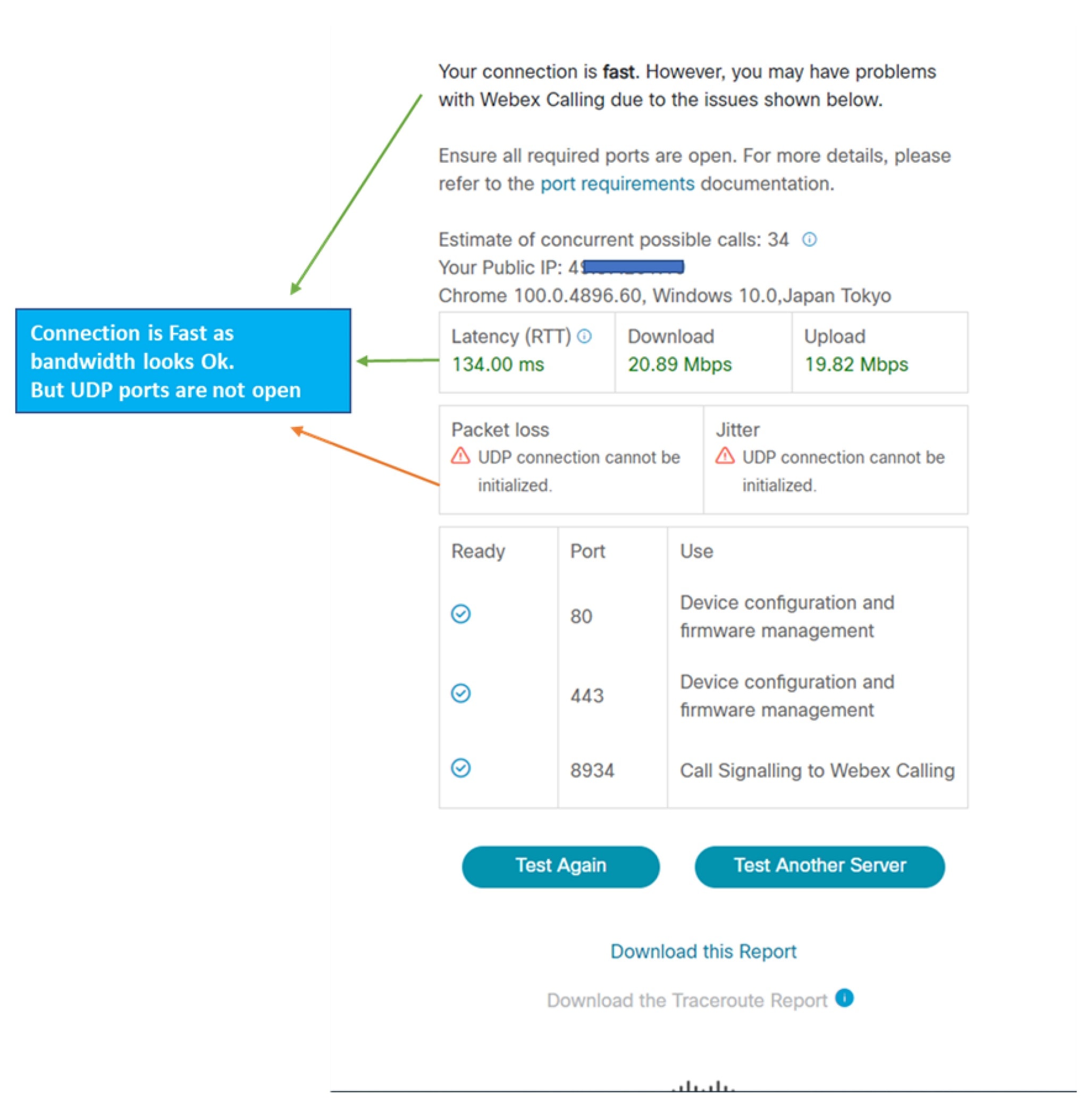
Örnek 2
Aşağıdaki rakam, CScan testinde bağlantı noktası 8934 ile TCP bağlantısı üzerinden Ağ Bağlantı Noktası (SIP) hizmetinin Webex Calling olduğunu gösterir. Bu durum, telefon kayıt hatalara neden olabilir.
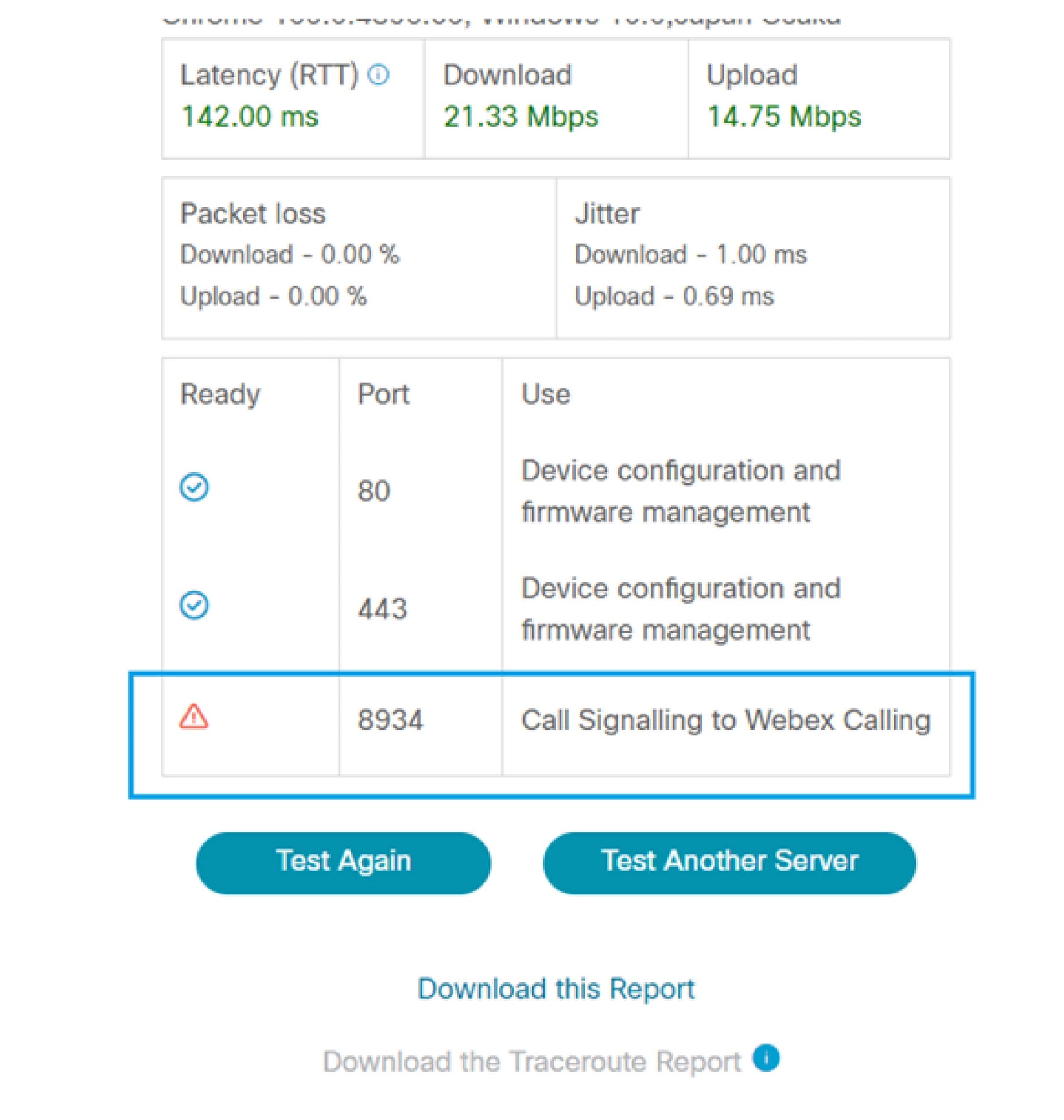
Örnek 3
Aşağıdaki rakam, CScan testinde yüksek gecikme ve giden bağlantı süresinin tespit paket kaybı. Bu, WAN tarafında olası trafik tıkanıklık veya müşteri konumda bant genişliği sınırlamaları nedeniyle olabilir.